Final Cut Proユーザガイド
- ようこそ
-
- Final Cut Pro 10.5.3の新機能
- Final Cut Pro 10.5の新機能
- Final Cut Pro 10.4.9の新機能
- Final Cut Pro 10.4.7の新機能
- Final Cut Pro 10.4.6の新機能
- Final Cut Pro 10.4.4の新機能
- Final Cut Pro 10.4.1の新機能
- Final Cut Pro 10.4の新機能
- Final Cut Pro 10.3の新機能
- Final Cut Pro 10.2の新機能
- Final Cut Pro 10.1.2の新機能
- Final Cut Pro 10.1の新機能
- Final Cut Pro 10.0.6の新機能
- Final Cut Pro 10.0.3の新機能
- Final Cut Pro 10.0.1の新機能
-
- 用語集
- 著作権

Final Cut Proで静止セグメントを作成する
Final Cut Proでは、特定のフレームを静止して静止画像を作成することで、画面上のアクションを一時的に停止することができます。これは静止セグメントと呼ばれます。デフォルトではスキマーまたは再生ヘッドの位置に2秒間の静止画フレームが追加されますが、この継続時間は変更できます。
また、Final Cut Proで別のフリーズ・フレーム・クリップを作成することもできます。フリーズフレームと静止セグメントの重要な違いの1つは、静止セグメントは元のクリップの一部のままであり、クリップ内で継続時間を調整できることです。一方、フリーズフレームクリップはすばやく簡単に作成でき、プロジェクト内での移動も簡単です。Final Cut Proでフリーズフレームを作成するを参照してください。
重要:静止セグメントをクリップに追加すると、継続時間が長くなります。
Final Cut Proタイムラインで、以下のいずれかの操作を行います:
静止したいフレームのあるクリップをクリックして、スキマーまたは再生ヘッドをそのフレームに移動します。
Final Cut Proタイムラインでクリップ内の範囲を選択します。
ビューアの下にある「リタイミング」ポップアップメニューをクリックして「静止」を選択します(またはShift+Hキーを押します)。
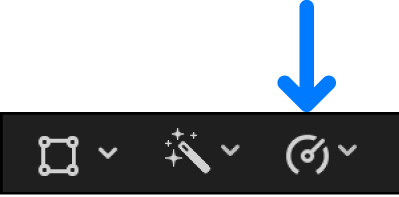
クリップが選択されている場合は、クリップのスキマーまたは再生ヘッドの位置に2秒間の静止セグメントが追加されます。
範囲が選択されている場合は、範囲の継続時間だけ静止セグメントが作成されます。静止画フレームとして使用されるフレームは、範囲内の最初(左端)のフレームです。
静止セグメントの継続時間を調整したい場合は、そのセグメントのリタイミングハンドルをドラッグします。
右にドラッグすると継続時間が長くなり、左にドラッグすると短くなります。
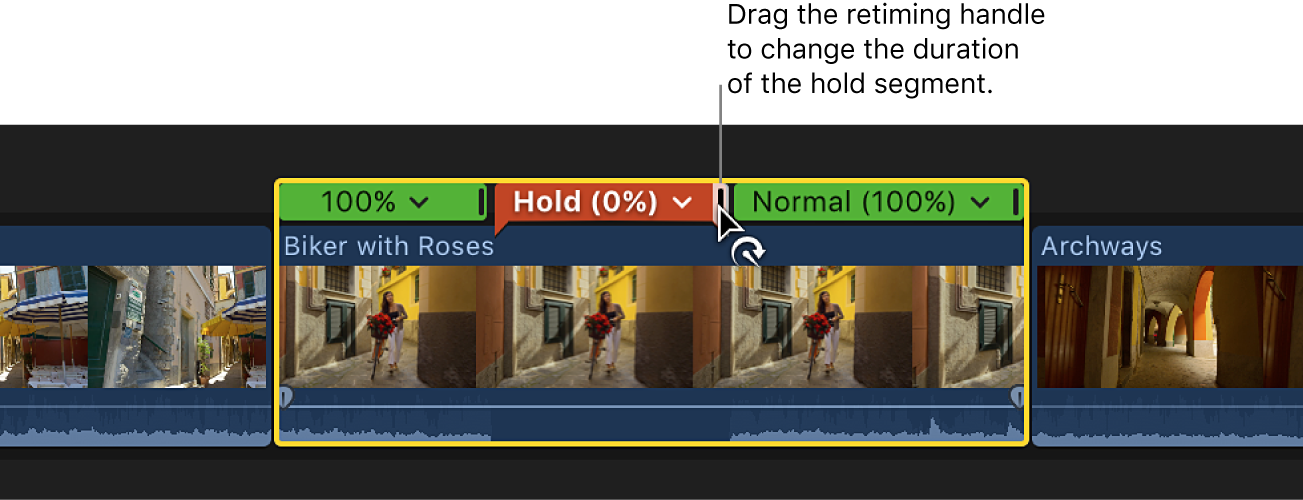
静止セグメントのエフェクトを見るには、タイムラインでそのクリップを再生します。
注記:プロジェクト内のビデオフレームまたはブラウザ内のクリップから静止画像ファイルを作成することもできます。たとえば、プロジェクト内の特定の瞬間をJPEGイメージとして保存してメールで送ることができます。Final Cut Proから静止画像を書き出すを参照してください。